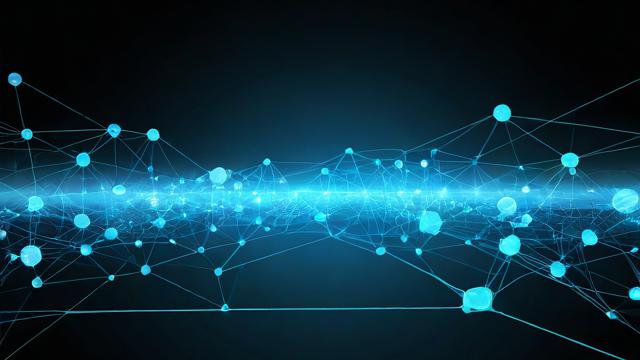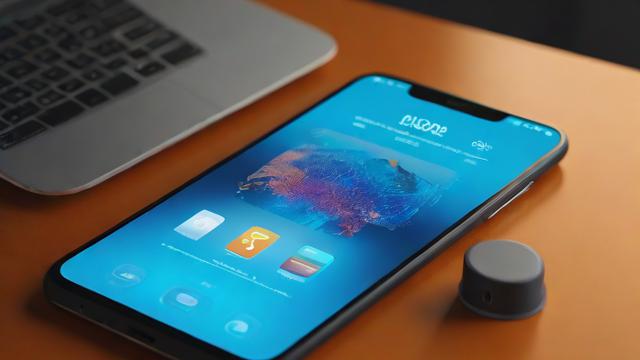全面指南:怎样设置路由器以优化网络性能与安全
在日常生活中,路由器是我们连接互联网的重要设备。无论是家庭还是办公室,路由器的正确设置直接影响到我们的网络体验。本篇文章将详细介绍路由器的基本功能与组成、初始配置的方法以及如何登录管理界面,帮助大家轻松搞定路由器的基础设置。
了解路由器的基本功能与组成

首先,我们来聊聊路由器的基本功能和组成部分。路由器的主要作用是为多个设备提供网络连接,并分配IP地址以确保每个设备都能顺利上网。它通常包括几个关键部分:电源接口、WAN口(连接外部网络)、LAN口(连接内部设备)、无线天线以及重置按钮。这些部件共同协作,让我们的设备能够顺畅地接入互联网。
接下来,我再补充一点关于路由器的功能。除了基本的网络连接外,现代路由器还支持多种高级功能,例如家长控制、访客网络以及带宽管理等。这些功能可以根据我们的需求进行个性化设置,从而提升使用体验。
怎样设置路由器的初始配置
当我们拿到一台全新的路由器时,第一步就是要进行初始配置。这个过程其实并不复杂,只需要按照说明书上的步骤一步步操作即可。首先,将路由器的WAN口连接到宽带猫或光纤接口,然后用网线把电脑接到路由器的一个LAN口上。如果你使用的是无线设备,也可以直接连接到路由器默认的Wi-Fi网络。
接着,打开浏览器,在地址栏输入路由器的管理IP地址(通常是192.168.0.1或192.168.1.1)。进入后会要求输入用户名和密码,默认值一般可以在说明书或者路由器背面找到。登录成功后,按照向导完成基本设置,比如设置管理员密码、Wi-Fi名称和密码等。
登录路由器管理界面的方法
最后,我们来说说如何登录路由器的管理界面。这是进行后续设置的关键一步。通常情况下,我们需要记住路由器的管理IP地址,通过浏览器访问该地址就可以进入管理页面。如果忘记了管理IP地址,可以通过命令提示符或者路由器背面的标签查找。
另外,登录时需要输入正确的用户名和密码。如果是首次登录,可以使用默认值;但如果之前修改过,记得使用新的凭据。如果遇到无法登录的情况,可能是输入错误或者是路由器被重置了。这时候可以尝试按下路由器上的重置按钮恢复出厂设置,然后再重新配置。
在上一章节中,我们已经了解了路由器的基础设置。接下来,我会详细讲解如何为你的路由器设置无线网络,包括无线网络名称和密码的设定、选择合适的无线信道以优化性能,以及启用WPA/WPA2保护访问来增强安全性。
怎样设置路由器无线网络名称和密码
首先,我来分享一下如何设置无线网络名称和密码。当你成功登录到路由器管理界面后,通常会有一个“无线设置”或“Wi-Fi设置”的选项。点击进入后,你会看到一个叫做SSID的字段,这就是你的无线网络名称。你可以在这里输入你喜欢的名字,不过建议不要使用过于明显的个人信息,比如家庭地址或者真实姓名,以免被他人轻易猜到。
接着是设置无线网络密码的部分。密码设置同样是在这个页面完成。一般路由器会推荐使用WPA2加密方式,因为它比其他方式更安全。密码长度最好不少于8个字符,并且包含大小写字母、数字和特殊符号的组合,这样可以大大提高破解难度。设置完成后,记得保存配置并重启路由器,让新设置生效。
选择合适的无线信道以优化网络性能
接下来聊聊如何选择合适的无线信道来优化网络性能。无线信道就像是一条条不同的高速公路,如果你所在的区域有很多路由器,它们可能会挤在同一信道上,导致拥堵和网速下降。因此,选择一个相对空闲的信道是非常重要的。

大多数路由器都支持自动选择信道的功能,但有时候手动调整效果更好。你可以在路由器管理界面找到“无线信道”设置项,通过扫描周围网络环境查看哪些信道比较拥挤。一般来说,2.4GHz频段下1、6、11三个信道干扰较少,而5GHz频段则有更多的信道可以选择。根据实际情况选择一个不那么拥挤的信道,可以有效提升网络质量。
启用和配置WIFI保护访问(WPA/WPA2)
最后,我们要启用和配置WIFI保护访问(WPA/WPA2)。这一步是为了确保你的无线网络更加安全,防止未经授权的设备接入。在路由器管理界面中,找到与安全相关的设置选项,通常会有多种加密方式供选择。推荐使用WPA2-PSK AES模式,因为它是目前最安全的选择之一。
完成选择后,你需要再次确认之前设置的无线密码是否符合要求。如果密码强度不够,系统可能会提示你修改。一切设置妥当后,记得保存更改并重启路由器。这样,你的无线网络就拥有了更高的安全保障。
在之前的章节中,我们已经学习了如何设置无线网络的基础知识。接下来,我将深入探讨一些高级网络配置技巧,包括路由器端口转发、静态IP地址和动态DNS服务的配置,以及使用QoS功能进行带宽管理。这些内容可以帮助你进一步优化家庭或办公室网络性能。
怎样设置路由器端口转发
让我们先从端口转发开始说起。端口转发是一种允许外部设备访问内部网络资源的技术,比如当你需要通过互联网访问家里的电脑或者监控摄像头时,就需要用到它。首先,你需要登录到路由器的管理界面,找到“端口转发”或者“虚拟服务器”的选项。每个路由器的界面设计可能略有不同,但这个功能一般都在高级设置里。
接下来,你需要填写几个关键信息。首先是外部端口号,也就是你想让别人通过哪个端口来访问你的设备;然后是内部IP地址,这是你要映射的设备地址;最后是内部端口号,通常与外部端口号一致。举个例子,如果你正在配置一个FTP服务器,可以将外部端口设为21,内部IP设为192.168.1.100,内部端口也设为21。完成后记得保存设置并重启路由器,这样端口转发规则就会生效了。
配置静态IP地址和动态DNS服务
现在我们来聊聊静态IP地址和动态DNS服务。对于某些应用来说,比如架设服务器或者远程桌面连接,拥有一个固定的IP地址是非常重要的。静态IP地址就是指分配给设备的一个固定不变的地址。要在路由器上配置静态IP,你需要进入“DHCP”或者“LAN设置”部分,找到“保留地址”或“静态DHCP”选项。在这里,你可以指定某个设备的MAC地址和对应的IP地址,确保每次连接时它都能获得相同的IP。
另一方面,动态DNS(DDNS)服务则是为了解决公网IP地址变化的问题。很多宽带用户都会遇到这种情况:每次重启路由器后,外网IP地址都可能会改变。这会给远程访问带来不便。通过注册一个DDNS服务提供商,比如No-IP或者DuckDNS,你可以将动态的公网IP绑定到一个固定的域名上。接着,在路由器管理界面中找到“DDNS”设置项,输入相关账号信息并保存即可。这样无论你的公网IP怎么变,都可以通过域名轻松访问。
使用QoS功能进行带宽管理
最后,我想分享一下如何使用QoS(Quality of Service)功能来管理带宽。在网络环境复杂的情况下,比如家里有多个人同时上网、玩游戏或者看视频,可能会导致带宽被占用过多而影响其他设备的体验。QoS功能正是为了解决这个问题而设计的。
启用QoS功能通常也很简单。在路由器管理界面中找到“QoS”或“带宽管理”选项,开启该功能后,你可以根据需求设置优先级规则。例如,你可以把在线游戏或语音通话设为高优先级,这样即使网络繁忙,这些应用也能保持流畅运行。此外,还可以限制某些设备的最大下载或上传速度,避免它们占用过多资源。调整好所有参数后,记得保存设置并测试效果,看看是否达到了预期目标。

通过以上三个方面的介绍,你应该能够掌握一些高级网络配置的方法,从而更好地满足自己的使用需求。
在前面的章节中,我们已经学习了如何进行路由器的基础设置、无线网络配置以及高级网络功能的应用。现在,让我们把注意力转向路由器的安全与维护方面。这一部分将帮助你了解更新固件的重要性、增强路由器安全性的方法,以及一些日常维护和故障排查的小技巧。
更新路由器固件的重要性及方法
我先来说说更新路由器固件这件事吧。路由器的固件就像它的“大脑”,负责控制所有功能的正常运行。随着时间推移,厂商会不断发布新的固件版本来修复已知漏洞、提升性能或者增加新特性。如果你长期不更新固件,可能会面临安全风险或者错过很多实用的功能。
那么怎么更新固件呢?其实并不复杂。首先,你需要登录到路由器的管理界面,找到“系统工具”或“固件升级”这个选项。接着,检查是否有可用的新版本固件。如果有,直接点击下载并安装即可。需要注意的是,在更新过程中千万不要断电或者中断连接,否则可能导致路由器变砖。如果不确定具体步骤,可以参考路由器说明书或者访问厂商官网获取详细指导。
如何增强路由器的安全性设置
接下来聊聊如何让我们的路由器更加安全。网络安全问题越来越受到重视,而路由器作为家庭网络的核心设备,其安全性直接影响到整个网络环境。为了防止黑客入侵或者未经授权的访问,我们需要采取一系列措施。
第一步是修改默认的管理员用户名和密码。很多路由器出厂时都使用相同的默认账号信息,这很容易被破解。所以登录后第一件事就是更改这些信息,并选择一个强密码组合。第二步是启用WPA2加密协议保护Wi-Fi网络,确保只有拥有正确密码的人才能连接。此外,关闭远程管理功能也是一个不错的选择,这样即使有人知道你的路由器IP地址,也无法从外部访问管理界面。
还有一点很重要,那就是定期检查连接设备列表。大多数路由器都会显示当前连接的所有设备,如果你发现有不认识的设备在线,应该立即断开它并重新设置网络密码。通过这些简单的操作,我们可以大大降低潜在的安全隐患。
日常维护与故障排查技巧
最后,我想分享一些关于日常维护和故障排查的小窍门。路由器虽然是个耐用设备,但偶尔也会出现一些小问题,比如网络速度变慢或者无法连接互联网。这时候就需要我们动手解决问题了。
首先,保持路由器周围通风良好非常重要。过热会导致性能下降甚至损坏硬件,因此尽量避免将路由器放在密闭空间或者靠近热源的地方。其次,定期重启路由器也是个好习惯。长时间运行可能造成缓存堆积,影响稳定性。只需要拔掉电源几秒钟再插回去,就能让路由器恢复最佳状态。
如果遇到网络连接问题,可以尝试以下方法:检查网线是否插牢、确认宽带服务是否正常、查看路由器指示灯状态等。如果还是找不到原因,不妨按照之前提到的方法更新固件试试看。实在不行的话,恢复出厂设置可能是最后的解决办法,不过记得提前备份重要配置信息哦。

通过以上内容的学习,相信你已经掌握了如何更好地保护和维护自己的路由器。无论是更新固件、加强安全性还是处理常见故障,都能让你的网络生活更加顺畅无忧。